Jsou-li informace o uživateli zaregistrovány a nastavení ověřování serverem je dokončeno, povolte řízení přístupu.
-
Otevřete webovou stránku přístroje.
-
Přihlaste se jako správce.
-
Klikněte na položku [Admin Setup (Nastavení správce)].
-
Klikněte na položku [Management (Správa)].
-
Klikněte na položku [Access Control Setup (Nastavení řízení přístupu)].

-
Pro [Access Control (Řízení přístupu)] vyberte možnost [Enable (Povolit)].
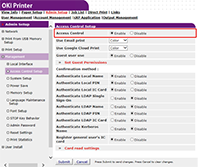
-
Nastavení řízení přístupu proveďte v závislosti na svém prostředí.
-
Použití tisku e-mailů: Proveďte nastavení řízení přístupu pro funkci [Email Print (Tisk e-mailu)]. Je možno nastavit tři možnosti [Color (Barva)], [Mono (Mono)] a [Disable (Zakázat)]. Je-li zvolena možnost [Color (Barva)], jsou přijaté soubory příloh v závislosti na jejich nastavení barev vytištěny barevně i černobíle. Je-li zvolena možnost [Mono (Mono)], jsou přijaté soubory příloh vytištěny černobíle. Jsou-li soubory příloh nastaveny jako barevné, jsou před tiskem převedeny na černobílé. Je-li nastavena možnost [Disable (Zakázat)], nebude příloha přijatého e-mailu vytištěna.
-
Použití služby Google Cloud Print: Proveďte nastavení řízení přístupu funkce [Google Cloud Print (Služba Google Cloud Print)]. Je možno nastavit tři možnosti [Color (Barva)], [Mono (Mono)] a [Disable (Zakázat)]. Je-li zvolena možnost [Color (Barva)], jsou přijaté soubory příloh v závislosti na jejich nastavení barev vytištěny barevně i černobíle. Je-li zvolena možnost [Mono (Mono)], jsou přijaté soubory příloh vytištěny černobíle. Jsou-li soubory příloh nastaveny jako barevné, jsou před tiskem převedeny na černobílé. Je-li nastavena možnost [Disable (Zakázat)], služba Google Cloud Print nefunguje.
-
Použití hostujícím uživatelem: Je-li řízení přístupu povoleno, povolí nebo zakáže použít hostujícího uživatele. Je-li nastavena možnost [Enable (Povolit)], je na ovládacím panelu jako metoda ověřování zobrazena možnost [Guest (Host)].
-
Nastavení oprávnění hosta: Zobrazí se obrazovka s nastavením pro oprávnění hosta. Ve výchozím nastavení mohou hosté používat všechny funkce. Nastavení změňte podle vašich provozních zásad.
-
Metoda potvrzování: Povolit / zakázat každou metodu ověřování.
-
Forma potvrzení: Nastavte metodu ověřování, používanou při přihlašování k přístroji nebo při tisku.
-
Nastavení čtečky karet: Nastavte pro ověřování prostřednictvím karty Felica.
Připomínka
-
Chcete-li zrušit úlohy od neznámých uživatelů, nastavte možnost [Guest user use (Použití hostujícím uživatelem)] jako [Disable (Zakázat)], nebo tisk hostujícím uživatelům zakažte v nabídce [Set Guest Permissions (Nastavení oprávnění hosta)].
-
-
Klikněte na možnost [Submit (Odeslat)].
Připomínka
-
Pro použití ověřování prostřednictvím čipové karty je nutná čtečka karet IC.
-

